Po zapoznaniu się z podstawowymi poleceniami CMD, które wszyscy musimy znać, w tym artykule przedstawimy główne i podstawowe polecenia, które wszyscy musimy znać użytkownik de Windows i PowerShell Powinien znać polecenia, które pozwolą nam wykonywać wszelkiego rodzaju podstawowe zadania w systemie operacyjnym.
Zanim przejdziesz dalej, powiedz mi, że PowerShell jest kompatybilny z poleceniami CMD, dzięki czemu możemy bez problemu uruchamiać polecenia z poprzedniego artykułu na tej zaawansowanej konsoli, z wyjątkiem następujących podstawowych poleceń, które zobaczymy poniżej.
Polecenia PowerShell, które wszyscy musimy znać
Uruchom aplikacje platformy Windows 10 UWP
Jeden z podstawowe zastosowania PowerShell potrafi łatwo uruchamiać aplikacje UWP, bardzo przydatne przy otwieraniu określonych aplikacji lub gdy chcemy tworzyć własne skrypty. Aby to zrobić, po prostu uruchom polecenie „Start-Process”, a następnie nazwę konkretnej aplikacji. Na przykład, aby otworzyć konfigurację Windows UWP, musisz uruchomić:
- Rozpocznij proces „ms setup:”
Podobnie, jeśli chcemy otworzyć m.in. Spotify jako UWP, polecenie będzie wyglądać tak:
- Rozpocznij proces „spotify:”
Pomoc i przykłady użycia dowolnego polecenia PowerShell
Od czasu do czasu może się okazać, że nie wiemy, jak korzystać z niektórych poleceń PowerShell. Na szczęście to narzędzie ma specjalnie zaprojektowane polecenie „Get-Help”. Polecenie to pozwoli nam uzyskać ogólną pomoc, pomoc do konkretnego polecenia, całą dokumentację zamówienia, a nawet przykład funkcji:
- Uzyskać pomoc
- Uzyskać pomoc
- Uzyskaj pomoc – Complete
- Uzyskaj pomoc -Przykład
- Uzyskać pomoc *
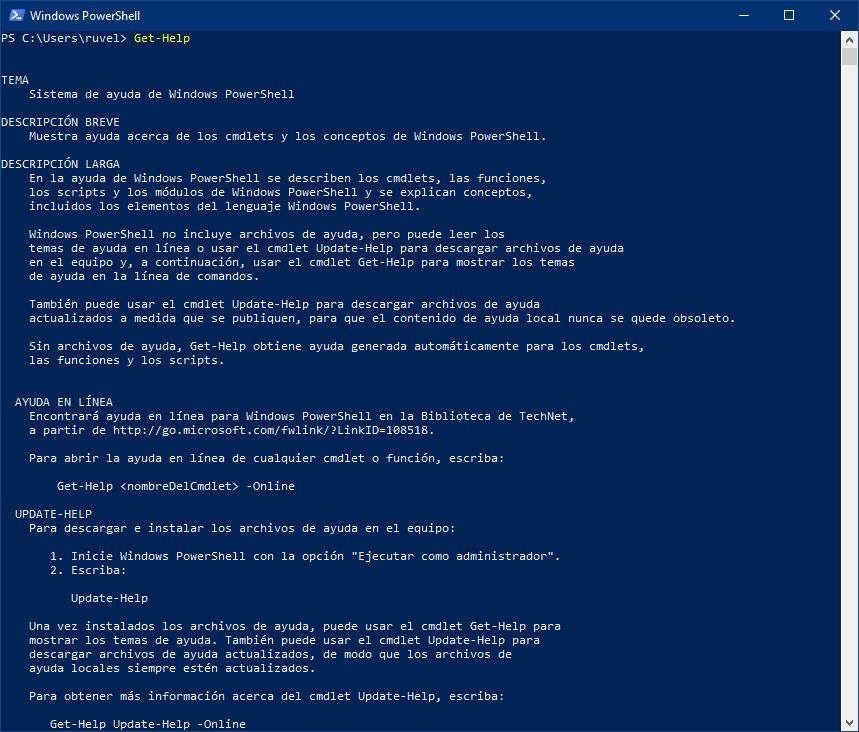
Być może będziemy musieli uruchomić polecenie „Aktualizuj-Pomoc”, aby zdalny kompresor Pomoc biblioteki i możliwość korzystania z tego polecenia bez żadnych problemów.
Szukaj zamówień
Z pewnością mieliśmy w przeszłości czasy, kiedy szliśmy wykonać polecenie, aby coś zrobić, nie pamiętaliśmy dokładnie, jak to zostało napisane. Na szczęście PowerShell ułatwia nam znajdowanie poleceń i zapamiętywanie ich części.
Na przykład polecenie „Get -Command -Name” pozwala nam otrzymywać polecenia związane ze wskazaną przez nas „nazwą”, podczas gdy polecenie „Get -Command -CommandType” robi to z poleceniami, które wykonują określoną funkcję.

Znajdź i otwórz pliki w PowerShell
Jeśli potrzebujemy wyszukać konkretny katalog z tej konsoli, polecenie, którego potrzebujemy, to:
Polecenie to nie ma tajemnic, ponieważ pokaże nam zawartość danego katalogu.
W przypadku, gdy musimy otworzyć plik z tej konsoli, polecenie, które musimy wykonać, podobnie jak poprzednie, to:
Kopiuj i usuwaj pliki
Poza powyższymi poleceniami możemy również użyć konsoli Windows 10 do łatwego kopiowania i usuwania plików. Aby to zrobić, po prostu użyj poleceń Copy-Item lub Remove-Item zgodnie z ich składnią:
- Kopiuj — pozycja „ścieżka do pliku źródłowego z rozszerzeniem” — docelowa „ścieżka docelowa”
- Remove-Item „ścieżka pliku z rozszerzeniem”
Pokaż, uruchom, zatrzymaj, wstrzymaj lub uruchom ponownie usługę lub proces PowerShell
Usługi systemu Windows to programy, które zawsze działają w tle w systemie operacyjnym, małe procesy aplikacji, które są używane na przykład, aby zawsze ostrzegać podczas oczekiwania na uruchomienie lub sprawdzać dostępność aktualizacji. W PowerShell możemy zobaczyć pełną listę wszystkich tych usług, uruchamiając polecenie:
Ponadto poniższe polecenia pozwalają nam modyfikować stan tych usług. Na przykład możemy uruchomić nową usługę, zatrzymać bieżącą usługę, zawiesić ją, ponownie uruchomić itp.
- Uruchom usługę
- Zatrzymaj usługę
- Zawieszenie usługi
- Curriculum Vitae-Service
- Uruchom ponownie usługę
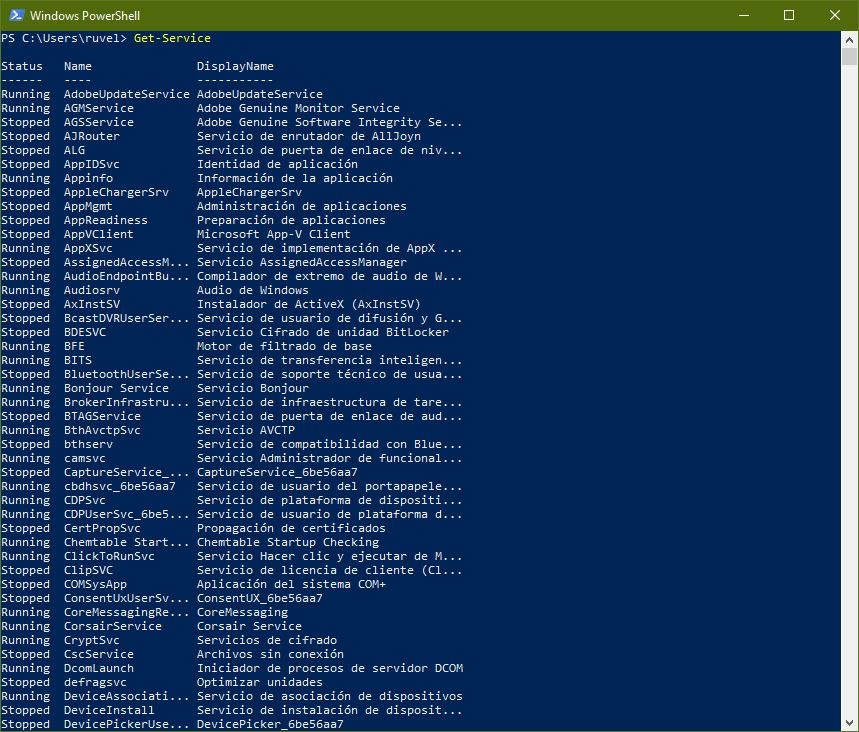
Podobnie możemy pracować z procesami Windows. Aby zobaczyć listę wszystkich otwartych procedur, możemy użyć polecenia:
Podobnie możemy uruchomić nowy proces, zatrzymać go lub zawiesić za pomocą poleceń:
- Rozpocznij proces
- Zatrzymaj proces
- Obsługa kelnerska
Zmień politykę wykonania
Ze względów bezpieczeństwa program PowerShell nie zezwala na uruchamianie niektórych scenariuszy, na przykład w celu zapobiegania naruszeniom tej konsoli przez złośliwe oprogramowanie lub złośliwe oprogramowanie i narażanie ich na całkowite ryzyko. W przypadku, gdy musimy wykonać skrypty ręcznie, możemy dostosować poziom polityki wykonywania za pomocą następujących poleceń (od mniej restrykcyjnego do bardziej restrykcyjnego).
- Nieograniczona polityka wykonywania zestawów
- Set-ExecutionPolitics Wszystkie podpisane
- Set-ExecutionPolicy Zdalny podpis
- Ograniczona polityka wykonywania montażu
Zaproponuj inne podstawowe i podstawowe polecenia dla PowerShell?